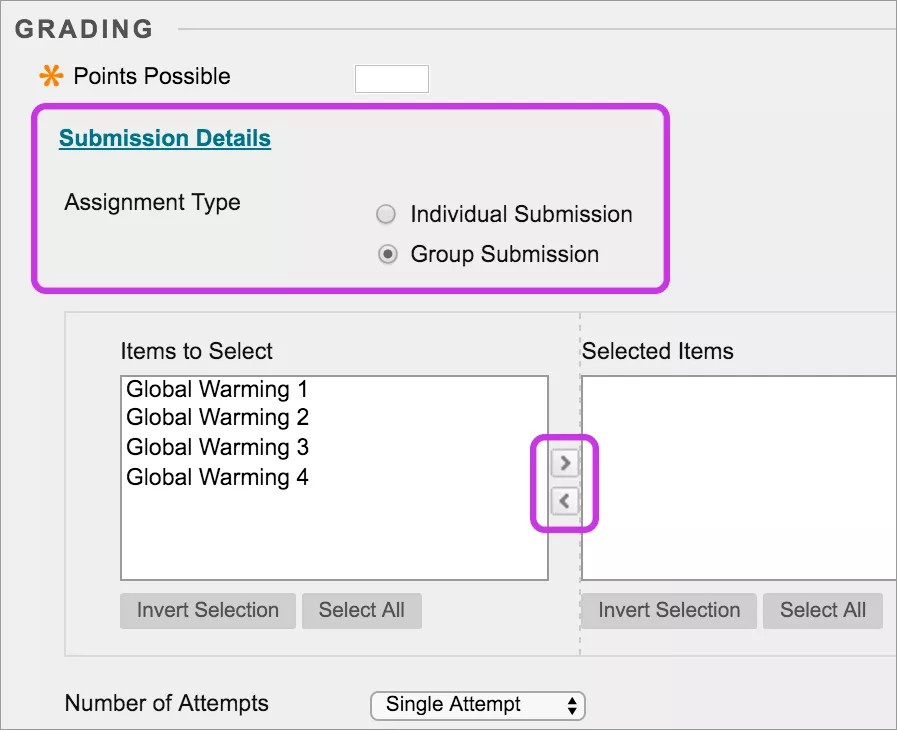Ihre Institution legt fest, welche Tools in der Original-Kursansicht verfügbar sind. Aufgaben stehen Kursleitern in der Ultra-Kursansicht immer zur Verfügung.
Vor dem Zuweisen von Gruppenarbeiten
Sie möchten nicht, dass Teilnehmer Gruppenaktivitäten als anstrengende Arbeit betrachten. Wenn sich die Gruppenarbeit nicht positiv auf Ihre Lernziele auswirkt und keinen Mehrwert bietet, ziehen Sie alternative Unterrichtstechniken in Betracht. Gruppenarbeit nur in Projekten einsetzen, die ein einzelner Teilnehmer allein nicht so gut ausführen und in der vorgesehenen Zeit fertigstellen kann.
Forschungen zeigen, dass Teilnehmer härter arbeiten, wenn sich andere auf sie verlassen. Um diese Art der Zusammenarbeit zu fördern, sollten Sie Gruppenaufgaben zusammenstellen, in denen die Teilnehmer zum Erreichen des Ziels die Arbeit aufteilen müssen und in denen es darum geht, Ideen zu hinterfragen, Feedback auszutauschen und sich gegenseitig zu motivieren.
Bevor Sie Gruppenarbeit in Ihren Kurs einbinden, denken Sie über die folgenden Fragen nach:
- Wird die Gruppenarbeit meine Kursziele positiv beeinflussen?
- Welche einführenden Materialien oder Gruppenressourceninformationen kann ich bereitstellen, um den Erfolg der Teilnehmer zu unterstützen?
- Wie werden die Gruppen gebildet?
- Werden Teilnehmer in die Planung der Gruppen einbezogen?
- Wie werden Sie das Lernen der Teilnehmer bewerten und die Verantwortlichkeit Einzelner aufrechterhalten? Verlangen Sie ein Gruppenarbeitsergebnis?
- Wie gehen Sie mit Bedenken und Problemen um?
Quelle: „44 Benefits of Collaborative Learning.“ gdrc.org n.d. Web. 3 Jan. 2020.
Erstellen von Gruppenaufgaben
Um sicherzugehen, dass Teilnehmer zusammenarbeiten und interagieren, können Sie mit den Gruppenwerkzeugen und Gruppenaufgaben eine interaktive Online-Umgebung fördern.
Weitere Informationen zum Erstellen von Gruppen
Sie können Gruppenübungen erstellen und Sie in einer oder mehreren Gruppen Ihres Kurses veröffentlichen. Jede Gruppe reicht eine gemeinsam erarbeitete Übung ein und alle Mitglieder erhalten dieselbe Note. Sie können eine Übung erstellen und sie allen Gruppen zuweisen oder mehrere spezielle Übungen erstellen und diese einzelnen Gruppen zuweisen. Nur Sie und die Mitglieder einer Gruppe können auf die Übung zugreifen.
Bevor Sie beginnen
- Vor der Erstellung von Gruppenübungen für eine Kursgruppe muss diese Kursgruppe vorhanden sein.
- Teilnehmer, die bei mehreren Gruppen angemeldet sind, die dieselbe Übung erhalten, können für diese Übung mehr als einen Versuch einreichen. Möglicherweise müssen Sie diesen Teilnehmern für die Übung eine Gesamtnote zuweisen.
- Teilnehmer, die nicht eingeschrieben waren als die Gruppenübung eingereicht wurde, können nicht darauf zugreifen. Sie können nur sehen, dass eine Einreichung stattgefunden hat.
- Teilnehmern, die Sie aus der Gruppe entfernen, können die Gruppenübungen nicht sehen. Sie können über Meine Noten auf ihre Einreichungen zugreifen.
- Wenn Sie die Übung zwischen dem Erstellungs- und Fälligkeitsdatum bearbeiten, geht der gesamten Gruppe unter Umständen die bereits geleistete Arbeit verloren.
- Wenn Sie eine Gruppe aus der Übung löschen, nachdem Teilnehmer einen Versuch unternommen haben, aber bevor die Arbeit eingereicht wurde, kann die Gruppe nicht mehr auf die Übung zugreifen und die bis dahin geleistete Arbeit geht verloren.
Sie können eine Gruppenübung auf die gleiche Weise erstellen, in der Sie eine Übung für Teilnehmer erstellen, die jeder separat bearbeiten muss. Wenn Sie eine Gruppenaufgabe erstellen, wird automatisch ein Notencenterelement erstellt. Sie können Gruppenübungen in Inhaltsbereichen, Lernmodulen, Lektionsübersichten und Ordnern hinzufügen. Die Gruppenübung wird im Kursbereich angezeigt, in dem Sie sie erstellen, sowie auf der Gruppen-Homepage.
Erweitern Sie auf der Seite Übung erstellen den Bereich Übermittlungsdetails, um eine Übung für Gruppen bereitzustellen.
- Wählen Sie Gruppenübermittlung aus.
- Wählen Sie im Feld Auszuwählende Elemente eine oder mehrere Gruppen für diese Übung aus. Klicken Sie auf den Pfeil nach rechts, um die Auswahl in das Feld Ausgewählte Elemente zu verschieben. Um auf einem Windows-Computer mehrere aufeinanderfolgende Gruppen auszuwählen, halten Sie die Umschalttaste gedrückt und wählen Sie jede Gruppe aus. Um nicht aufeinanderfolgende Gruppen auszuwählen, halten Sie die Strg-Taste gedrückt und wählen Sie die einzelnen Gruppen aus. Auf Macs drücken Sie die Befehlstaste statt der Strg-Taste. Mit der Funktion Alle auswählen können Sie alle Gruppen einschließen.
- Wählen Sie die Anzahl der Versuche. Sie können für eine Gruppenübung mehr als einen Versuch gestatten.